Как исправить сообщения, не работающие на Mac
Разное / / November 28, 2021
Приложение «Сообщения» на Mac - это эффективный способ общения с друзьями и семьей без использования сторонних приложений для обмена сообщениями. В этой статье мы обсудим, почему сообщения не работают на Mac, то есть не получают сообщения на Mac, а SMS-сообщения не отправляются на Mac, возникает ошибка. Затем мы перейдем к обсуждению решений этой проблемы.
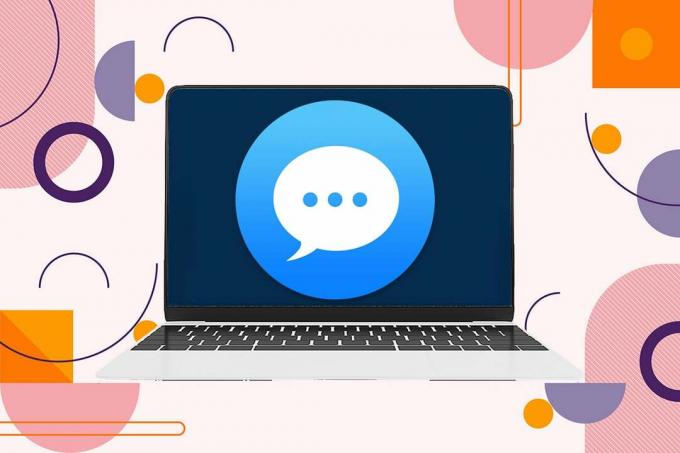
СОДЕРЖАНИЕ
- Как исправить сообщения iMessages, не работающие на Mac
- Что iMessages не работает с проблемой Mac?
- Как отправить текст с вашего Mac
- Метод 1. Проверьте подключение к Интернету.
- Метод 2: перезагрузите Mac.
- Метод 3: принудительно закрыть приложение сообщений
- Метод 4: повторно войдите в учетную запись Apple
- Метод 5: Установите правильную дату и время.
- Метод 6: решение проблем с доступом к связке ключей
- Метод 7: используйте одни и те же учетные записи для отправки и получения
Как исправить сообщения iMessages, не работающие на Mac
Приложение «Сообщения» на Mac позволяет отправлять и получать iMessages, а также обычные SMS-сообщения.
- iMessages отображаются в виде текста в синий пузырь и может быть отправлен только между устройствами iOS.
- В то время как обычные текстовые сообщения могут быть отправлены любому пользователю, и они отображаются как текст в зеленый пузырь.
Что iMessages не работает с проблемой Mac?
Несколько пользователей сообщили, что при попытке отправить сообщение красный восклицательный знакотметка был виден рядом с сообщением. Более того, он не был доставлен предполагаемому получателю. И наоборот, пользователи также жаловались, что не получали сообщения, отправленные их контактами. На рисунке ниже изображены SMS-сообщения, которые не отправляются при ошибке Mac.
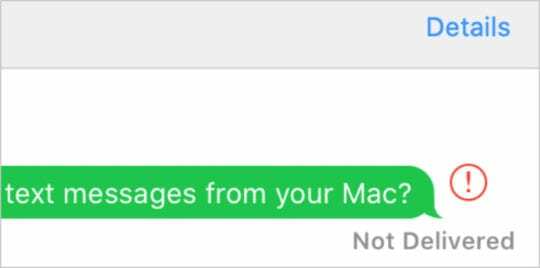
Было бы неприятно, если вы не можете отправлять или получать сообщения на своем Mac, так как вы можете пропустить некоторую важную информацию, которая была вам отправлена. Кроме того, вы не сможете передать срочную информацию своей семье или коллегам.
Как отправить текст с вашего Mac
- Ищи Сообщения приложение в Прожектор найдите и запустите его оттуда.
- Введите желаемый текст.
- Отправьте его на любой из ваших контакты.
Давайте посмотрим, как исправить отсутствие отправки / получения сообщений на Mac с помощью приведенного ниже руководства.
Метод 1. Проверьте подключение к Интернету.
В большинстве случаев виновато нестабильное или слабое интернет-соединение. Сообщения требуют подключения к сети Wi-Fi или сотовой связи для отправки и получения сообщений на вашем Mac. Следовательно, прежде чем применять какие-либо методы, убедитесь, что ваш Mac подключен к стабильному интернет-соединению с хорошей скоростью.
кликните сюда для запуска онлайн-теста скорости.

Читайте также:Исправить невозможно отправить текстовое сообщение одному человеку
Метод 2: перезагрузите Mac
Самый простой метод устранения неполадок, который необходимо попробовать, - это просто перезагрузить Mac. Это простое упражнение поможет исправить мелкие ошибки и сбои в вашей операционной системе. Часто это помогает исправить неполадки с неполучением сообщений на Mac и SMS-сообщениями, которые не отправляются на Mac.
1. Нажать на Меню Apple.
2. Затем щелкните Рестарт.
3. Снимите флажок отмеченный Снова открыть Windows при повторном входе в систему.
4. Затем нажмите на Рестарт кнопку, как выделено.
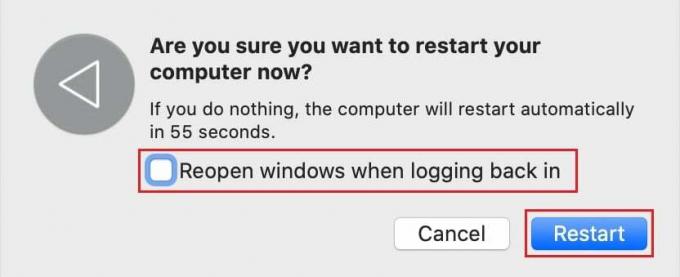
Проверьте, можете ли вы исправить сообщения, которые не работают на Mac, в противном случае перейдите к следующему методу.
Метод 3: принудительно закрыть приложение сообщений
Вместо перезагрузки всей системы также может помочь принудительный выход и перезагрузка приложения «Сообщения». Для этого выполните следующие действия:
1. Если ваше приложение «Сообщения» уже открыто, щелкните значок Иконка Яблоко на вашем Mac.
2. Затем нажмите на Принудительно выйти, как показано ниже.
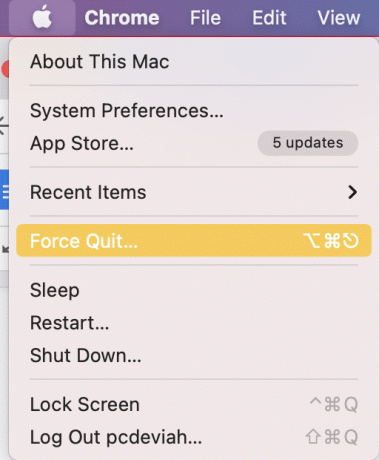
3. Выбирать Сообщения из отображаемого списка.
4. Наконец, нажмите Принудительно выйти, как показано ниже.

Читайте также:Как принудительно закрыть приложения Mac с помощью клавиатуры
Метод 4: повторно войдите в учетную запись Apple
Сбой с вашим Apple ID может быть причиной того, что вы не можете отправлять или получать сообщения на своем Mac. Выход и повторный вход могут решить проблему.
Вот как повторно войти в свою учетную запись Apple на устройстве MacOS:
1. Нажать на Сообщения вариант в верхнем левом углу экрана.
2. Затем нажмите на Предпочтения, как показано ниже.

3. Затем нажмите на Ваша учетная запись>Выход.
4. Выйти из Сообщения App и снова откройте его.
5. Теперь, войти с вашим Apple ID.
Проверьте, исправлена ли ошибка отсутствия сообщений на Mac. Если нет, попробуйте следующее исправление.
Метод 5: установите правильную дату и время
Неправильные настройки даты и времени могут не позволять приложению «Сообщения» отправлять или получать сообщения на вашем Mac. Выполните шаги, перечисленные ниже, чтобы установить правильную дату и время на вашем Mac, чтобы исправить SMS-сообщения, которые не отправляются на Mac.
1. Перейти к Системные настройки.
2. Нажмите на Дата и время, как показано.

3А. Либо выберите Установить дату и времявручную
3B. Или установите флажок рядом с Установить дату и время автоматически вариант, после выбора вашего Часовой пояс.

Читайте также:Почему мой iPhone не заряжается?
Метод 6: решение проблем с доступом к связке ключей
Возможно, вы не сможете отправить текст со своего Mac из-за проблем с доступом к связке ключей. Выполните следующие действия, чтобы решить проблемы с доступом с помощью этого встроенного менеджера паролей:
1. Ищи Связка ключей в Прожектор Найдите или откройте его из Панель запуска.
2. Затем нажмите на Предпочтения > Сбросить брелки по умолчанию.
3. Нажмите на Меню Apple а затем щелкните Выйти.
4. Наконец, нажмите на Авторизоваться, и введите свой пароль администратора при появлении запроса.
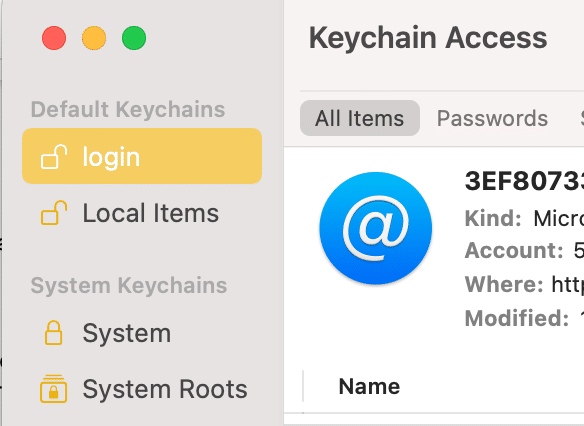
Это сбросит доступ к Связке ключей по умолчанию и может исправить сообщения, не работающие на Mac.
Метод 7: используйте одни и те же учетные записи для отправки и получения
Если ваше приложение «Сообщения» настроено так, что ваши сообщения отправляются из одной учетной записи и принимаются другой, это может привести к невозможности отправки или получения сообщений на вашем Mac. Убедитесь, что ваши учетные записи отправки и получения совпадают, как указано ниже:
1. Запустить Сообщения приложение.
2. Нажмите на Сообщения расположен в верхнем левом углу.
3. Теперь нажмите на Предпочтения.

4. Перейти к Счет и убедитесь, что Отправить и получить реквизиты аккаунта идентичны.
Часто задаваемые вопросы (FAQ)
Q1. Почему мои SMS-сообщения не отправляются на Mac?
Сообщения на Mac не отправляются из-за плохого подключения к Интернету или проблемы с датой и временем устройства. Кроме того, вы можете попытаться перезагрузить Mac, принудительно закрыть приложение «Сообщения» и проверить настройки своих учетных записей отправки и получения.
Q2. Почему я не получаю сообщения iMessages на Mac?
Сообщения на Mac могут не приниматься из-за плохого подключения к Интернету или проблемы с датой и временем устройства. Вам необходимо убедиться, что учетная запись, с которой вы отправляете сообщения и получаете сообщения, одинакова.
Рекомендуемые:
- Исправить iPhone не может отправлять SMS-сообщения
- Исправить фотографии iCloud, не синхронизирующиеся с ПК
- Mac Fusion Drive против SSD против жесткого диска
- Как связаться с командой Apple Live Chat
Мы надеемся, что вы смогли исправить imessages, не работающие на Mac. Сообщите нам, какой метод сработал для вас. Если у вас есть какие-либо вопросы или предложения, оставьте их в разделе комментариев.



